Jak učinit Spotify Zastavit přidávání na Facebook (a další nastavení ochrany osobních údajů)

Jste-li jako já, pravděpodobně jste se jednou probudili po instalaci programu Spotify do telefonu nebo počítače na banda lidí, kteří se s tebou baví za to, že posloucháš Frozen soundtrack, ale jak všichni věděli, na co jsem se zasekl, když nikdo jiný nehledal? Protože mnoho lidí si není vědoma, Spotify ve výchozím nastavení obsahuje několik nastavení sdílení, které automaticky uveřejní jakoukoli aktivitu ve vašem účtu nejen na vaší stěně na Facebooku, ale také na zdroj, který žije v samotném klientovi Spotify.
To může být vidět všemi svými přáteli ve vašem seznamu přátel na Facebooku, takže jen v případě, že chcete hrát na některé hudební nástroje v Broadwayi a necítíte se vinni, je tu nejlepší způsob, jak zablokovat nastavení ochrany osobních údajů ve Spotify.
Zabránit Spotify Od Zveřejnění do vašeho místního zdroje
SOUVISEJÍCÍ: Jak přidat vlastní hudbu ke spotify a synchronizaci s mobilním telefonem
Když mluvíme o sdílení Spotify, pomůže vědět, že existují dva různé způsoby, jak se aplikace pokusí vysílat vaši aktivitu do světa. Daleko od mně zjistím, proč se společnost domnívá, že chcete, aby každý věděl, co pořád posloucháte, ale jakkoli je důležité vědět, co je sdíleno s kým a kde.
Pokud jste podepsali až po Spotify pouze pomocí vašeho e-mailu, jediné místo, které se Spotify pokusí sdílet, je v samotné aplikaci. Když vytvoříte svůj profil, uvidíte také zdroj, který umožňuje komukoli, kdo má jméno profilu, vidět, co právě hrajete, stejně jako posledních 20 skladeb, které byly v seznamu skladeb.
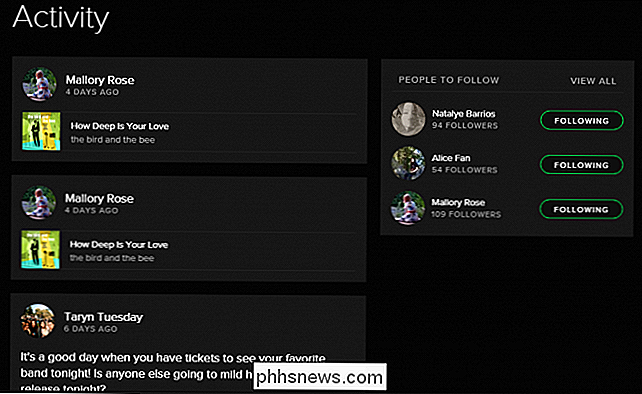
Chcete-li deaktivovat funkci Sdílení krmení, začněte tím, že se dostanete do předvolby Spotify kliknutím na kartu Upravit v levém horním rohu a poté výběrem možnosti "Předvolby".
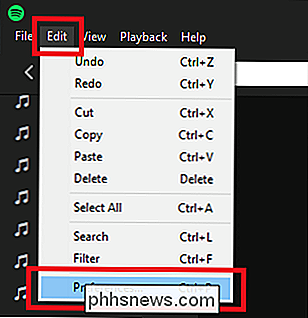
Poté přejděte dolů na část "Sociální" , kde uvidíte všechny dostupné možnosti sdílení. Existují dva způsoby, jak spravovat, kdo vidí, co v rámci účtu Spotify: Můžete buď vypnout přepínač "Publikovat svou aktivitu v programu Spotify", jak je uvedeno níže, nebo zapnout, co společnost nazývá "Privátní relace". Rozdíl zde znamená, že zatímco první vás bude trvale odstranit ze zdroje aktivit vašich přátel, dokud jej znovu nezapnete, soukromá relace zůstane aktivní pouze tak dlouho, dokud nebudete mít klientský počítač nebo aplikaci otevřenou, nebo bude trvat šest hodin bez jakoukoli hudbu posloucháním z vašeho účtu.
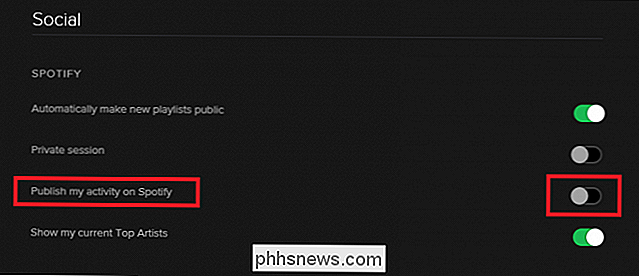
Nakonec, v části Sociální sítě najdete také možnost změnit možnost Zobrazit mojí aktuální nejlepší umělce, která nebude zobrazovat přesné skladby, které jste že to, co jste se dozvěděli, by mohlo ještě dát ostatním uživatelům představu o tom, co jste nejvíce vydělali do tohoto týdne.
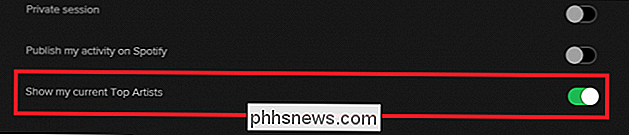
Zabraňte Spotify ze Sdílení na Facebooku
SOUVISEJÍCÍ:
Co je Apple Music a jak to funguje? > Dále je zde otázka, že Spotify sdílí to, co děláte ve Facebooku. Jak již bylo zmíněno v předchozí části, pokud jste použili svůj účet Facebook pro registraci do Spotify, automaticky zapnete možnost, abyste začali sdílet všechny skladby nebo alba, které budete poslouchat bez rozdílu s každou osobou v seznamu přátel. To může být problém pro každého, kdo sdílí svůj účet s říci, jejich dospívající dcerou a nechce, aby všichni v práci mysleli, že si projeli svou diskografii Katy Perryho dvakrát za poslední dva dny. Chcete-li zabránit tomu, abyste museli vysvětlovat cestu z této situace, můžete jednoduše zabránit Spotify, aby zveřejnil nějaké aktualizace stavu nebo události časové osy, a to nejprve zadáním karty Společnosti.
Nyní najděte sekci Facebook přímo pod touto situací a přepněte "Sdílejte mojí aktivitu na Facebooku" přepněte do polohy vypnuto. Stejný efekt lze dosáhnout také tím, že zakážete Spotify z vašeho jména ve vašich nastaveních ve Facebooku, ačkoli nedoporučujeme chodit na tuto trasu, protože znemožňuje sdílet píseň s přáteli, když ji záměrně chcete poslat časová osa
Změna nastavení v aplikaci

Použijete-li Spotify pouze v mobilní podobě, můžete změnit všechna tato nastavení nejprve otevřením nabídky nastavení uvnitř aplikace:
Odtud klikněte na kartu Sociální:
Až v této nabídce budete podívejte se na stejné tři přepínače, které se zabývají sdílením vaší hudební aktivity a na jaké platformě. Jednoduše zakažte přepínače, které nechcete, aby se udržely a jste hotovi!
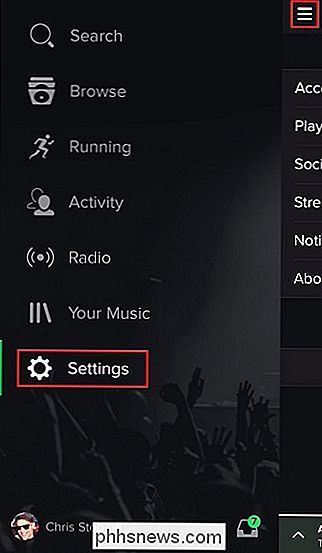
Přestože žijeme v době, kdy je heslo každého internetového spoznajícího posluchače Spoitita po celou dobu sdíleno, je to nepříjemné vidět, že služba hudebního odběru převezme tolik informací o tom, jak otevřeně jste o svých hudebních volbách, aniž byste o tom vůbec poprvé pověděli. Pro ty, kteří dávají přednost držení poslechových návyků trochu blíž k hrudníku, jsou tato nastavení snadno ovladatelná na ploše nebo telefonu.
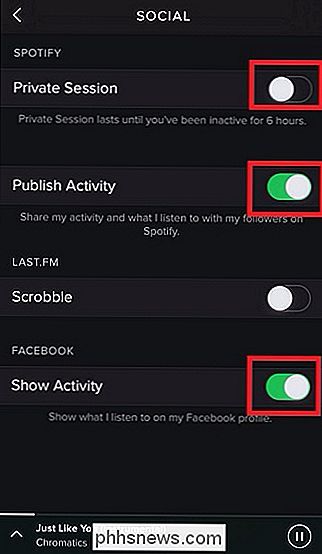

Co je BCC a proč jsi hrozná osoba, když ji nepoužíváš
Málo vybavení v moderním digitálním pracovním postupu je tak široce dostupné, ale tak široce ignorováno (nebo přímo zneužíváno ) jako funkce BCC e-mailu. Pokud jste vinni zneužíváním nebo zanedbáváním své moci (a máte tu šanci, že jste), je čas k činění pokání a v průběhu procesu omezit spam a chránit soukromí vašich přátel a rodiny.

Jak vypadají filmy předtím, než se vydávají na DVD a Blu-Ray?
V každém daném okamžiku se na torrentu objevuje velký výběr posledních filmů, z nichž mnohé dokonce byl propuštěn ještě. Pro každého, kdo stahoval, vysílal nebo vyčerpal tyto výběry, které se ještě objevily v kinech, možná jste si všimli jednoho společného tématu mezi všemi: byly uvízlé v kvalitě DVD.



